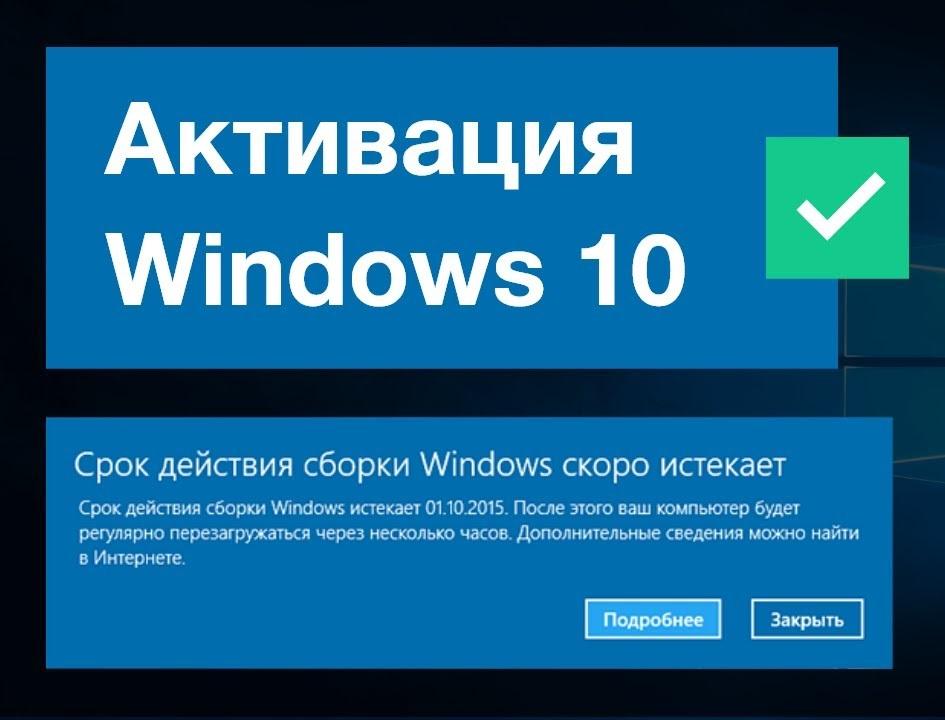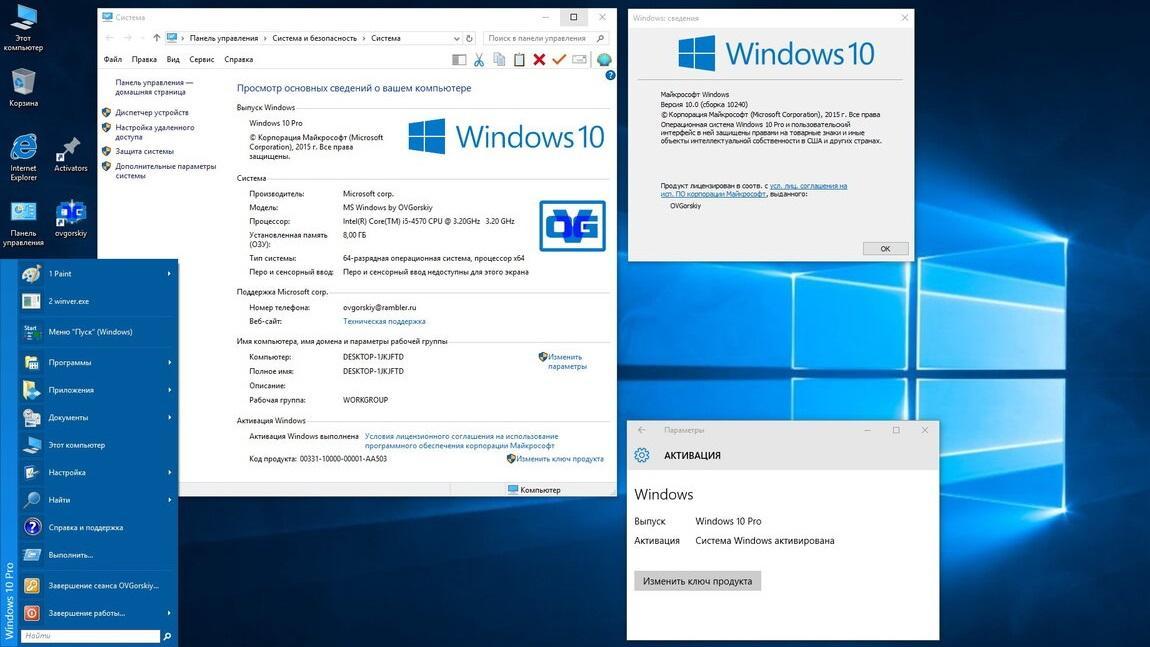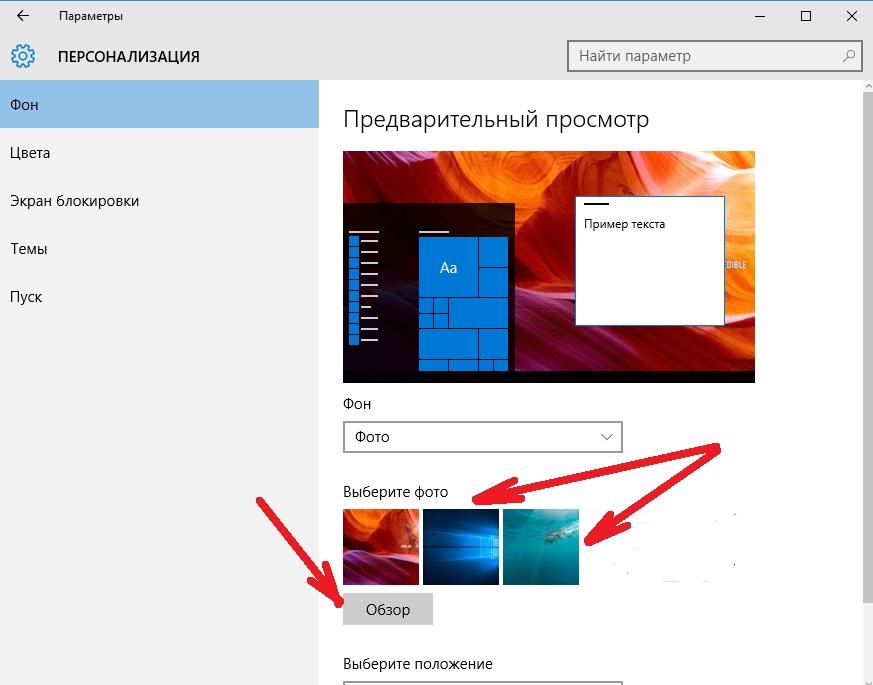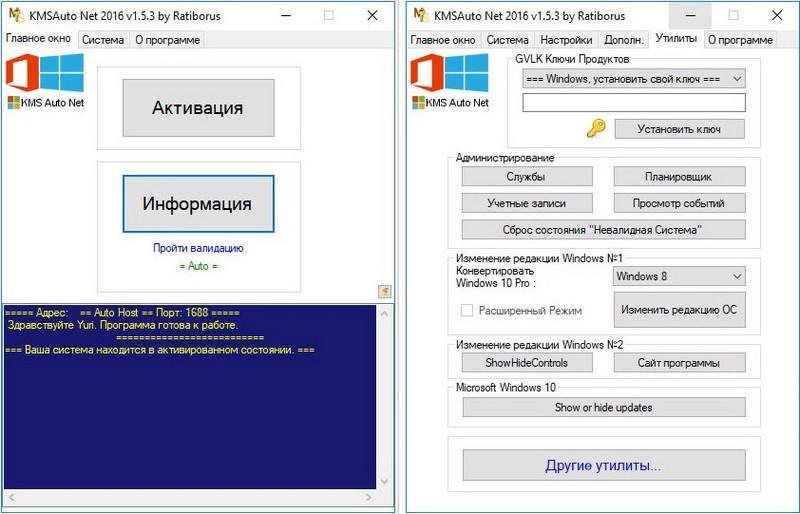- Что будет, если не активировать Windows 10
- Что такое активация
- Обязательно ли активировать Windows 10
- Что будет, если этого не сделать
- Какие есть ограничения
- Особые версии Windows
- Устранение некоторых ограничений
- Специальные утилиты
- Сколько можно пользоваться неактивированной Windows
- Персонализация Windows 10 без активации
- Что будет, если пользоваться Windows без её активации
- Windows 7
- Windows 8.1
- Windows 10
- Ознакомительная Windows 10 Enterprise
- Как продлить триал-срок использования Windows
- Методы борьбы с проявлениями неактивированной Windows
Что будет, если не активировать Windows 10
Если на ПК не активированная Виндовс 10, какие ограничения она имеет? Подобным вопросом задаются многие пользователи, которые впервые увидели на своем экране уведомление об окончании лицензионного действия. Стоит ли пугаться и действительно ли активация Виндовс так необходима, как уверяют разработчики – все это рассмотрено ниже.
Что такое активация
Ни для кого не секрет, что продукция от Майкрософт является платной. Это касается не только корпоративной, но и домашней Pro. Что важно, сам продукт можно устанавливать вполне бесплатно, скачивая его на просторах интернета.
Что будет если не активировать Windows 10
Однако после установки ОС начинает требовать активацию посредством введения лицензионного ключа, а вот его уже нужно будет покупать. И вот именно здесь перед пользователем встает вопрос: что делать? Стоит ли говорить, что цена ключа будет не такой уж и маленькой. В среднем за него придется отдать порядка 100 долларов, а иногда и больше, в зависимости от версии.
В подобной ситуации существует несколько вариантов развития событий. Можно, как добросовестный гражданин, оплатить необходимую сумму и спокойно пользоваться продуктом, или использовать нечестные методы, которые к тому же являются незаконными.
Нередко подобная дилемма решается и по-другому. Пользователь просто игнорирует постоянные сообщения о необходимости ввести лицензионный ключ и продолжает пользоваться бесплатной версией продукта. В некоторых случаях это приводит к весьма неприятным последствиям, а вот что касается Виндовс 10, это в подробностях рассматривается далее.
Обязательно ли активировать Windows 10
Вопрос, что будет, если не активировать Windows 10, особенно актуален, если винда была взята с неофициальных сайтов. Так ли уж нужна активация в этих случаях? На самом деле, нет. Даже если человек этого не сделает, особых проблем ему система не доставит.
К сведению! Ограничения все же устанавливаются, но для большинства пользователей они настолько незначительные, что не принимаются всерьез.
Что примечательно, в более ранних версиях системы «наказания» за отсутствие лицензионного были куда менее приятными. Помимо того, что полностью блокировалась вся персонализация (включался черный экран), через определенное время компьютер начал уходить в постоянную перезагрузку.
Подобные проблемы решались разными методами, например, приобретением лицензионной версии ключа. Иной способ – полная переустановка винды. Процедура длительная и кропотливая, но она срабатывала и приносила свои результаты.
Сейчас все значительно проще. Последняя версия системы от Майкрософт уже не обладает такими негативными качествами. Отсутствие лицензии не приносит почти никаких неприятных последствий, соответственно, пользователь может спокойно работать.
Что будет, если этого не сделать
Windows 10 без активации работает вполне нормально. Определенные «неудобства» конечно будут, но они не наносят вреда компьютеру. С другой стороны, если воспользоваться многочисленными активаторами, которые щедро распространяются в сети, результат может быть более плачевным.
Что в итоге меняется, после того как заканчивается пробный период, а человек не проводит активацию ОС:
- В правом нижнем углу появится уведомление о необходимости провести активацию. В основном ее практически не видно и она никак не мешает пользоваться всеми доступными инструментами.
- Выставляются определенные ограничения персонализации. Чуть более подробно это рассматривается далее.
- Пользователь больше не может пользоваться услугами компании Майкрософт, получать обновления и помощь.
Можно понять, что если не активировать Windows 10, ни к чему фатальному это не приведет. Более того, если раньше экран становился черным (для кого-то неприятным), то сейчас не происходит и этого. Подобные меры «воздействия» на пользователя в десятке уже отсутствуют.
Какие есть ограничения
Если на компе имеется неактивированная Windows 10, ограничения, с которыми сталкивается пользователь, будут минимальными. Если только речь идет о стандартной ОС, не Enterprise или LTSB. Запреты, касающиеся персонализации, распространяются на продукцию Виндовс. Другими словами человек не сможет устанавливать в качестве обоев стандартные картинки винды.
С другой стороны, на иные иллюстрации нет никаких запретов и их спокойно можно использовать. Также вносятся ограничения на тему, шрифты и так далее. Хотя и это не проблема, существуют отдельные утилиты, которые помогают менять параметры по усмотрению пользователя.
К сведению! Что касается водяного знака, который появляется внизу экрана, то и с ним можно разобраться. Достаточно внести корректировки через редактор реестра.
Самый страшный запрет, с которым может столкнуться пользователь неактивированной ОС – это отсутствие фирменной технической поддержки. Насколько это актуально, решать каждому самостоятельно, однако как показывает практика, многие даже и не знают о ее наличии.
Кроме того, перестают работать обновления и исправления системы. Если Виндовс изначально была нормальной, то большого значения это также не имеет. Если же в системе имелись «глюки», ее в любом случае придется переустанавливать.
Водяной знак Виндовс
Особые версии Windows
Однако же во всех правилах есть исключения. В данном случае разговор идет о версиях Enterprise и LTSB. Первое отличие заключается в том, что пользователь получает ознакомительный доступ к системе на срок 90 дней. Это так называемая временная лицензия. В течение этого времени клиент сможет познакомиться с особенностями ОС, ее положительными и отрицательными сторонами.
В последующем начнут выскакивать уведомления, что может значить только одно: срок действия пробной лицензии подходит к концу. Если активация не произойдет, то работать на ПК будет весьма проблематично. Можно спросить почему, ведь это тоже десятка? Все дело в том, что Enterprise и LTSB существенно отличаются от стандартных версий.
После окончания действия лицензии рабочий стол становится черным, в уголке появляется соответствующая надпись, настройки персонализации полностью блокируются. А самое неприятное заключается в том, что компьютер будет самопроизвольно перезагружаться каждый час.
Устранение некоторых ограничений
Зачем активировать Виндовс? Ответ очевиден: чтобы работать с системой в полном объеме. Однако даже без получения лицензионного ключа можно обойтись. Некоторые запреты можно снять самостоятельно.
В первую очередь стоит отметить, что на десятке, в отличие от Виндовс 7, отсутствуют пробные периоды, которые к тому же можно и продлять. Другими словами, активировать десятку нужно сразу же после того, как она была установлена. В противном случае появятся все вышеуказанные ограничения.
Легальным способом неактивированная Windows 10 «превращается» в активированную через раздел «параметры». Что нужно сделать:
- Перейти через меню «пуск» в раздел «параметры».
- Далее пункт «обновления и безопасность»
- Среди представленного списка возможностей выбрать «активацию».
- Нажать на кнопку «изменить ключ продукта» и ввести 25-значный код.
Важно! Помимо описанного варианта, можно воспользоваться функцией «активировать по телефону». Располагается она в том же разделе.
Однако же чтобы избавится от части запретов, все это делать не обязательно. Убрать ограничение персонализации (установка фона) можно при помощи самой системы. В таком случае инструкция выглядит следующим образом:
- Необходимо перейти в раздел с изображениями, которые используются для рабочего стола.
- Нажать правой кнопкой на нужную иллюстрацию.
- Выбрать раздел «открыть с помощью», далее «фотографии».
- Необходимо немного подождать пока все загрузится. Далее нажать правой клавишей по картинке.
- Выбрать пункт «установить как», а после «сделать фоновым рисунком».
На этом все, картинка встанет в качестве фона. Однако что касается шрифтов, тем и других элементов персонализации, так просто их не исправить. В данном случае, винду все-таки придется активировать.
Персонализация в Виндовс 10
Специальные утилиты
Специальные программы формата Activation Win 10 в основном создают виртуальный сервер, выдающий себя за официальный сайт Майкрософт. Соответственно, после того как ключ будет введен, ОС проверяет его достоверность именно через этот сервер, получает одобрение и снимает блокировку.
На просторах интернета большое количество утилит, которые могут справиться с подобной задачей. Среди них можно выделить:
- KMSAuto Net – простая и известная программа, которой пользуются достаточно часто. Приложение не занимает много места на компьютере или ноутбуке, работает автономно и почти незаметно.
- Windows Loader by Daz – можно использовать не только на десятке, но и на любой другой системе. Способ действия отличается от предыдущего. При помощи специального кода, который включается всякий раз при загрузке винды, утилита заставляет думать ОС, что она активирована.
- Re-loader Activator для Windows 10 – универсальное приложение, подходящие для любой версии ОС.
- Microsoft Toolkit 2.6 – способна разблокировать не только Виндовс 10, но и 8, офис, в том числе и корпоративный. Не загружает оперативную память устройства, работает автономно.
- KMSAuto Helper Lite 1.0.6 Portable – наиболее современная версия активатора на текущий момент. Удобный и понятный интерфейс позволяет быстро разобраться с утилитой. Кроме того имеющиеся функции способны разблокировать все основные компоненты Виндовс и обеспечить пользователя чистой, рабочей, а главное бесплатной ОС.
Важно! Активаторы – хорошие программы, но имеют несколько негативных моментов. В частности их влияние на систему может привести к сбою, так что придется переустанавливать Винду.
Существенным минусом активаторов является то, что они находятся и скачиваются с непроверенных сайтов. А поскольку их деятельность напрямую связана с операционной системой, могут возникнуть проблемы. Часто пользователи из-за таких непроверенных и ненадежных документов были вынуждены переустанавливать всю систему, поскольку в ней засел вирус.
Активатор KMSAuto Net
Сколько можно пользоваться неактивированной Windows
Нужно ли активировать Виндовс 10? По сути, нет, поскольку в дальнейшем ею можно пользоваться без каких-либо ограничений по времени. С другой стороны, если на компьютере установлена операционная система версии 8.1, то тут уж без регистрации лицензии не обойтись. Все дело в том, что система со временем начинает постоянно перезагружать компьютер, просто не давая нормально работать. Кроме того, постоянно начинает вылезать окно уведомления, требующее провести активацию.
В большинстве случаев, с десяткой такого не происходит. Если оценивать разную информацию с просторов интернета, то можно понять, что введенные на Виндовс 10 ограничения никак не влияют на нормальную работу системы, даже если пользоваться ею продолжительное время.
Персонализация Windows 10 без активации
Разобравшись, что дает активация Windows 10, следует более подробно рассмотреть разблокировку возможностей персонализации, без покупки лицензии. Существуют определенные схемы, как это можно сделать. Одна из таких – это отключение интернета и перезагрузка ПК.
Все дело в том, что когда доступ в глобальную сеть активирован, сразу же после перезагрузки система начинает сканировать себя на наличие активации. Если же интернета нет, ОС считает что все нормально и можно спокойно работать. Действия пользователя должны выглядеть следующим образом:
- Правой клавишей мыши необходимо кликнуть на значок интернета и выбрать пункт «центр управления сетями и общим доступом».
- В появившемся окне выбирается раздел «изменение параметров адаптера».
- В новом окошке следует найти свое (активное) сетевое подключение, нажать на него правой клавишей и выбрать функцию «отключить».
- После этого компьютер необходимо перезагрузить. После включения надпись о необходимости активации Виндовс должна исчезнуть. Соответственно и все возможности персонализации будут активны.
Соответственно, после того как все станет доступным, пользователь может внести необходимые изменения: поменять фот, тему, шрифт и так далее. Когда дело будет сделано, можно возвращать соединение с интернетом. Разумеется, после проверки вновь появится надпись о том, что необходима активация, но сделанные настройки сохранятся.
Изменение параметров адаптера
Как можно понять, для использования десятки активация не требуется. Ограничения настолько незначительные, что большинство пользователей их даже не замечает. Однако же, если все-таки есть необходимость снять установленные запреты, рекомендуется приобрести лицензионный ключ. Это станет гарантией бесперебойной работы системы.
Что будет, если пользоваться Windows без её активации
Активация Windows – одно из обязательных условий использования этой операционной системы. Её лицензирование осуществляется путём приобретения нами, пользователями ключа продукта для соответствующей версии и редакции. Но компания Microsoft не требует от нас покупать ключ продукта сразу (если, конечно, он не поставляется вместе с OEM-устройством) . Для всех версий и редакций Windows существует триал-формат её использования, ограниченный в тех или иных возможностях.
Что это за триал-формат? Иными словами — что будет, если использовать Windows без активации?
У поставленного вопроса есть две плоскости рассмотрения. Первая – когда мы говорим о юридической ответственности, но эта тема больше касается компаний, использующих продукт Microsoft для бизнес-целей. Хотя теоретически за использование нелицензионного софта можно привлечь к ответственности (как минимум в виде штрафа) любого гражданина, который пользуется операционной системой сугубо в личных некоммерческих целях. Другая плоскость – упомянутые функциональные ограничения Windows. Вот, собственно, в этом ключе давайте и рассмотрим вопрос.
Windows 7
Win7 поставляется с 30-дневным триал-периодом, в течение которого можно беспрепятственно использовать все без исключения возможности этой версии.
Но эти же возможности, кроме системных обновлений, будут доступны и по истечении триал-периода. Так что, как видим, по части функционала неактивированная «Семёрка» почти не пострадает. При желании пакеты обновления можно устанавливать вручную, скачав их с сайта Microsoft. Или, например, с помощью утилиты Windows Update MiniTool.
Но уже через 3 дня после установки система начнёт морально давить на нас, чтобы мы её активировали. Сначала лояльно, в виде изредка появляющегося окошка активации, а ближе к завершению триал-срока – более настойчиво, с выдачей этого окошка каждые 4 часа и при каждом заходе в систему. Ну и для большего эффекта в правой нижней части экрана появится надпись, что копия Windows не является подлинной. Обои рабочего стола окрасятся в траурный чёрный цвет. Их можно будет поменять в настройках персонализации, но через время траурный цвет вновь заполнит пространство рабочего стола.
Вот, собственно, и все ограничения. Более того, триал-срок использования Win7 при желании можно продлить до 120 календарных дней. Но об этом чуть позже.
А вот у современных версий Win8.1 и 10 нет никакого конкретного триал-срока. Всё время работы с ними без активации – сплошной, безвременный триал. Вот только без юридического основания, как это обеспечивается официальным 30-дневным пробным сроком «Семёрки». И картинка рабочего стола в современных версиях системы не окрашивается в траурный цвет. Однако у них есть свои заморочки.
Windows 8.1
Проблемы с активацией Win8.1 могут возникнуть прямо на этапе установки этой версии из официального дистрибутива, созданного с помощью утилиты MediaCreationTool. Чтобы установить систему, нужен как минимум временный ключ продукта. Он, естественно, не даёт права законного использования Windows, он пригоден только для её установки. Но и этой волокиты с ключом можно избежать, если скачать дистрибутив этой версии с сайта tb.rg-adguard.net. Это веб-ресурс, поддерживаемый энтузиастами, где хранятся чистые образы системы. Только, как в случае с Win8.1, настроенные на возможность отложения процесса ввода ключа на этапе установки, как это происходит в Win10.
С момента установки неактивированная Win8.1 содержит надпись в правом нижнем углу экрана, но в отличие от Win7, это уже не давящий на психику текст «Ваша Windows не является подлинной» , а просто констатация сведений о версии и сборке системы.
В неактивированной Win8.1 заблокированы настройки персонализации для оформления стартового экрана Modern UI и экрана блокировки.
При этом темы Windows с помощью настроек персонализации в формате панели управления можно менять сколь-угодно. И выбирать любые обои, любые расцветки для панели задач и окон. При этом даже не блокируется возможность скачивания готовых тем рабочего стола с официального сайта Microsoft.
Через какое-то время система станет напоминать об активации выдачей окна активации в приложении «Параметры».
И это окно будет периодически выскакивать во время работы с системой. Во всём остальном функциональность Win8.1 будет точно такой же, как у полноценной, активированной системы.
Windows 10
А вот Win10 не выдаёт никаких назойливых окошек активации. О том, что система не является активированной, нам сообщается скромной надписью на главной странице приложения «Параметры», она же ссылка в нужный раздел для выполнения процедуры активации.
Как и Win8.1, Win10 содержит надпись в правом нижнем углу экрана о версии и сборке системы. При установке «Десятки», как упоминалось, можно не вводить ключ продукта, а пропустить этот этап, даже если дистрибутив системы скачан официальным способом с помощью утилиты MediaCreationTool.
Условия же использования настроек персонализации у «Десятки» жёстче, чем у версий-предшественниц. Поскольку здесь нет отдельно проявленного современного интерфейса в виде полноэкранной надстройки Modern UI, и тип классических и UWP -приложений существует в единой среде, то, соответственно, без активации ко всем настройкам оформления этой среды нет доступа. И мы всё время вынуждены будем лицезреть фирменную синюю тему Win10 и такую же синюю картинку с окошком, сквозь который слабо проникают лучи света.
Во всём остальном система не будет отличаться от активированной.
Ознакомительная Windows 10 Enterprise
У Microsoft есть специальный ресурс для IT-специалистов и разработчиков Evaluation Center , где эта особая каста пользователей может получить различные продукты компании бесплатно. И легально использовать их какое-то время в ознакомительных целях. В числе таких продуктов — ознакомительные редакции Windows Enterprise и LTSB (та же Enterprise, только с минимальным объёмом поставки системных обновлений) . Эти редакции поставляются уже активированными ключом Evaluation -лицензии сроком на 90 дней.
В юридическом смысле это, по сути, тот же триал-формат, что и в случае с Win7. Такая же ознакомительная редакция с 90-дневной Evaluation -лицензией существует и для Windows 8.1 Enterprise. Только её уже нельзя скачать на сайте Evaluation Center, разве что где-нибудь на сторонних ресурсах отыщется дистрибутив.
Ровно 90 дней можно использовать корпоративную Win10 с бесплатной ознакомительной Evaluation -лицензией. По истечении этого срока нужно либо осуществить активацию платным ключом, либо, согласно требованиям Microsoft, честно и добросовестно отказаться от использования системы. Ну или провести кое-какие манипуляции, чтобы продлить триал-срок до 360 дней. Что делать потом? Раз в году уже как бы и можно переустановить Windows. Если же не активировать ознакомительную Win10, она будет через определённые промежутки времени перезагружаться.
Что же за манипуляции такие, которые продлевают официальные триал-сроки использования системы?
Как продлить триал-срок использования Windows
Win7 и ознакомительную Win10 Enterprise/LTSB – системы, поставляемые с юридически зафиксированным триал-сроком – как упоминалось, можно использовать дольше их, соответственно, 30- и 90-дневного периода. Для этого необходимо в конце срока сбросить активацию, чтобы отсчёт триал-срока начался заново. Сделать сброс активации Windows можно не более 3-х раз, следовательно, получим максимальный триал-срок 120 дней для Win7 и 360 дней – для ознакомительной Win10.
Есть два способа, как можно сбросить активацию. Первый – с помощью командной строки. Запускаем её от имени администратора, вставляем:
slmgr -rearm
В идеале должно появиться уведомление об успешном выполнении операции. После чего компьютер перезагружаем и в свойствах системы, смотрим, обновилась ли активация.
Второй способ – использование штатного средства подготовки системы к развёртыванию на корпоративных устройствах Sysprep . Вводим это название в поле команды «Выполнить», в открывшемся проводнике запускаем средство, выставляем в нём настройки, как показано на скриншоте, и жмём «Ок».
После этого компьютер перезагрузится. С новым его запуском увидим этап выбора региональных параметров и создания новой учётной записи, как при установке Windows. Здесь нужно просто создать новую учётку, её потом можно удалить. Старая наша учётка будет доступна на экране блокировке.
Методы борьбы с проявлениями неактивированной Windows
Заблокированные настройки персонализации и надписи в правом нижнем углу экрана – не самые удушающие условия бесплатного использования системы. Но и с ними при желании можно решить вопрос. Надписи удаляются утилитой Universal Watermark Disabler. Ну а решений для смены внешнего вида Windows существует множество – от банальной смены картинки рабочего стола с помощью просмотрщиков изображений до установки сторонних программ для управления обоями, в том числе динамическими. С помощью же программ типа WindowBlinds и вовсе можно применять к системе альтернативные темы оформления.